Windows 11/10에서 .INF 파일을 사용하여 드라이버를 수동으로 설치하는 방법
장치 드라이버 는 컴퓨터의 여러 하드웨어 구성 요소가 제대로 작동하도록 하는 데 매우 중요한 역할을 합니다. 비디오 카드나 마더보드와 같은 것들이 제대로 작동하려면 업데이트된 드라이버가 설치되어 있어야 합니다. 적절한 드라이버를 설치하는 것은 경험이 없는 사람에게는 어려운 일일 수 있지만 대부분의 경우 이러한 드라이버에 대한 파일은 실행 가능한 설치 프로그램의 형태로 제공됩니다. .exe 및 .msi 와 같은 확장자를 가진 파일을 본 적이 있을 것 입니다.
그러나 때때로 이 장치 드라이버 파일이 자동 압축 풀기 형식이 아니라 . zip 파일 또는 .inf 파일.
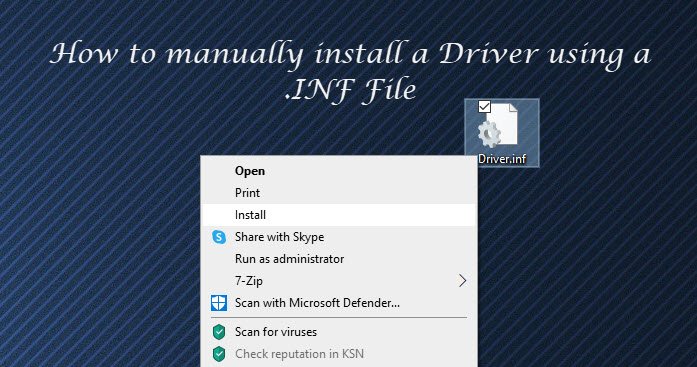
.INF 파일을 사용하여 드라이버(Driver) 를 수동으로 설치하는 방법
이 기사에서는 Windows 10(Windows 10) 에서 '.inf' 파일을 사용하여 드라이버를 설치하는(install a driver) 방법을 보여줍니다 . 단계를 빠르게 진행하고 진행 상황을 정확히 알지 못하는 경우 절차의 간단한 요지가 다음과 같습니다.
- 장치 관리자(Device Manager) 를 열고 을 클릭하여 장치 드라이버를 업데이트합니다.
- PC에서 로컬로 드라이버를 찾으려면 선택합니다.
- 폴더를 탐색합니다.
- .inf 파일을 열고 설치합니다.
- 또는 INF(INF) 파일 이름을 마우스 오른쪽 버튼으로 클릭 하고 상황에 맞는 메뉴에서 설치 를 선택합니다.( Install)
분명히 아래 단계를 수행하기 전에 PC에 드라이버 파일을 다운로드했는지 확인해야 합니다. zip 파일인 경우 압축을 풀고 기억할 수 있는 위치에 두십시오. 왜냐하면 그것이 사용되기 때문입니다.
Windows 와 'R' 키 조합 을 눌러 실행(Run) 대화 상자를 엽니다 . 빈칸에 'devmgmt.msc'를 입력하고 엔터를 누릅니다. 그러면 PC의 장치 관리자(Device Manager) 가 열립니다 .
장치 관리자(Device Manager) 에서 하드웨어 장치에 대한 설정을 볼 수 있습니다. 드라이버를 다운로드한 장치를 찾아 확장합니다. 해당 장치를 마우스 오른쪽 버튼으로 클릭하고 '드라이버 업데이트'를 클릭합니다.

그러면 두 가지 옵션이 있는 별도의 창이 열립니다. 또는 Windows 에서 문제의 장치에 대한 최신 드라이버를 컴퓨터와 웹에서 검색하여 설치하도록 할 수 있으며 두 번째는 수동으로 찾아서 설치하는 것입니다. 드라이버 파일을 이미 다운로드했으므로 후자를 클릭합니다.
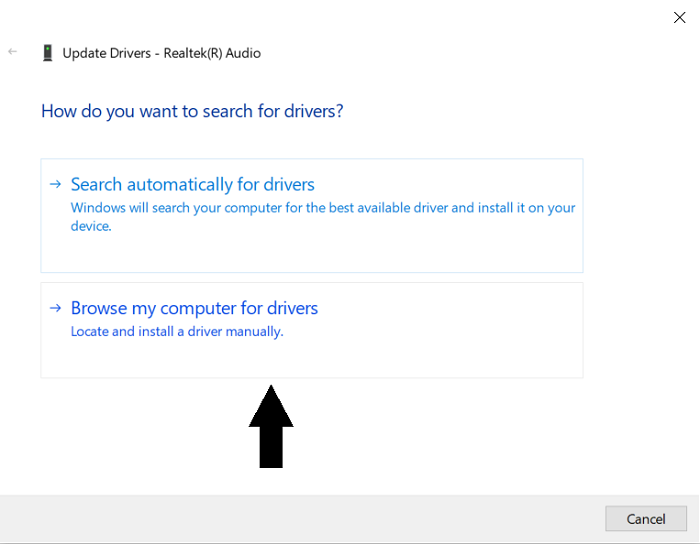
다음 창에서 '내 컴퓨터의 장치 드라이버 목록에서 직접 선택'을 클릭하고 추가로 '디스크 있음...'을 클릭합니다.
(Click)'찾아보기..'를 클릭 하고 장치에 대한 관련 드라이버를 다운로드한 폴더를 찾습니다. 폴더를 찾았으면 폴더를 열고 .inf 파일을 선택합니다. 열기 를 (Open)클릭(Click) 하고 표시되는 지침에 따라 파일을 설치합니다.
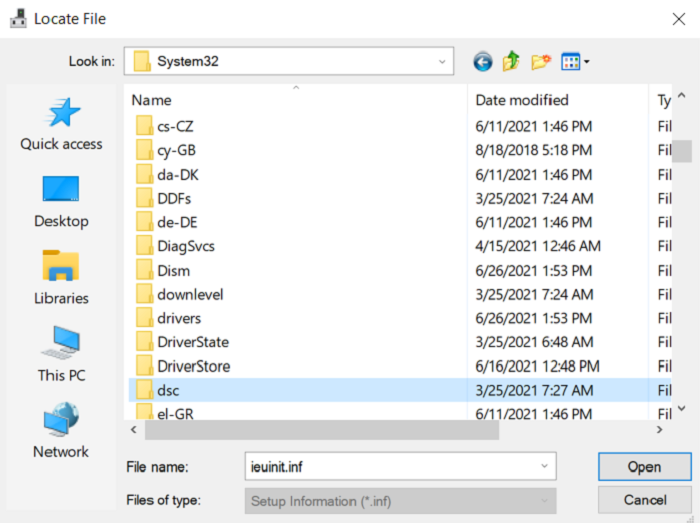
디렉토리에서 .inf 파일을 찾지 못할 수도 있습니다. 이 경우 드라이버 팩이 PC에 다운로드되지 않고 새 파일을 다운로드해야 합니다. 변경 사항을 적용하려면 PC를 재부팅하십시오.
또는 INF 파일 이름을 마우스 오른쪽 버튼으로 클릭 하고 상황에 맞는 메뉴에서 설치 를 선택할 수 있습니다.( Install)
관련(Related) : Windows는 장치 드라이버를 어디에 저장하거나 저장 합니까?
DriverStore 폴더
적절한 .inf 파일을 찾는 폴더를 스크롤하는 동안 DriverStore(DriverStore) 라는 폴더를 발견했을 수 있습니다 . DriverStore 는 타사 소스를 통해 컴퓨터에 설치된 모든 장치 드라이버를 기록하는 시스템 폴더입니다. 장치 드라이버에 능숙하고 장치 드라이버를 관리해야 할 필요성을 느낀 다면 DriveStore Explorer(DriveStore Explorer) 라는 프리웨어를 사용하여 그렇게 할 수 있습니다 .
보너스 팁:
명령줄(Command-Line) 또는 배치 파일 설치(Batch File Install) 방법 을 사용할 수도 있습니다 .
명령줄에서 또는 배치 파일 설치를 사용하여 INF 파일의 (INF)DefaultInstall 및 DefaultInstall.Services 섹션 을 실행하려면 명령 프롬프트에서 다음 명령을 입력하거나 이 명령이 포함된 배치 파일을 만들고 실행하십시오.
RUNDLL32.EXE SETUPAPI.DLL,InstallHinfSection DefaultInstall 132 path-to-inf\infname.inf
Rundll32 및 InstallHinfSection 은 Microsoft Windows SDK 설명서 의 도구(Tools) 및 설정(Setup) 및 시스템 관리(System Administration) 섹션에 각각 설명되어 있습니다.
이제 .inf 파일..inf를 사용하여 시스템에 장치 드라이버를 설치하는 데 문제가 없기를 바랍니다.
Related posts
Best Windows 10 용 무료 Driver Update Software
Windows 10에 Wi-Fi Network Driver information 보는 방법
Windows 10에서 Graphics Driver를 다시 시작하는 방법
Windows 10에 Driver and Optional Updates을 설치하는 방법
Bad GPU Driver Update Windows 11/10에서 문제가 발생합니다
Windows 11/10에서 File Explorer에서 OneDrive icon을 제거하는 방법
Windows 11/10에서 Bluetooth 드라이버를 업데이트하는 방법
Fix Generic PnP Monitor Windows 11/10의 드라이버 문제
Windows 11/10에서 File or Folder의 Ownership를 변경하는 방법
Windows 11/10 DriverView에서 모든 장치 드라이버 목록을 표시하는 방법
Download and Reinstall Realtek Audio Manager Windows 11/10
Best Windows 11/10에서 3D 모델을 보려면 무료 3D File Viewer software
Windows 10 Photos app File system 오류가 발생했습니다
Windows 10의 command line 도구를 사용하여 CAB File를 추출하는 방법
Best 무료 Universal File Viewer software Windows 10
Windows 11/10에서 드라이버를 업데이트하는 방법
Windows 10에서 PowerShell를 사용하는 Export and Backup Device Drivers
무료 Driver Backup & Restore software Windows 10 용
Windows 11/10 용 드라이버를 다운로드 할 곳
Windows 11/10에 대한 Best Free File Compression software
